【基礎講座】製造業で活用広がるスプレッドシートの基本
目次
1. 製造業でも活用が広がるスプレッドシートとは
Googleスプレッドシートは、Googleが提供する「無料で使えるWebベースのスプレッドシートプログラム」です。
このコラムでは、製造業でも手軽に・今すぐ利用できるツールとして、初歩的な使用方法から高度なテクニックまで分かりやすくご紹介します。
社内のデータ収集・分析・管理にスプレッドシートを導入するか検討中、導入したが活用しきれていない・より効率化したい、という場合にお役立ていただけます。
FAプロダクツは、製造業DXを推進するSIerとして、装置化のご相談から設計、製造、据付保守まで実施しています。自動化をハードウェア面から支援する中で、ソフトウェア面でお困りの場合も多く拝見しております。
そこで、手軽に始められる方法として、社内で使用しているGoogleスプレッドシートの機能を解説いたします!
当コラム以外にも、分かりやすい動画で同内容を発信していますので、ぜひご視聴ください。
前回は、下記の動画でスプレッドシートでのデータの『見方』の基礎をご紹介しました。
今回は、スプレッドシートでのデータの『入力』に関する設定をご紹介いたします。
このコラムを読んで実践いただくと、下記の効果を期待できます。
・データの入力にかかる工数(時間)の削減
・データの不整合を防ぎ、手直し作業の発生をなくす
また、このコラムで紹介する内容は下記のような場合に特に有効です。
・生産状況の管理にExcelを使用しているが、他の方法を検討中である
・データ管理をスプレッドシートで実施しているが、機能の理解が進んでいない
それでは実際に操作方法、活用方法を見ていきましょう。
2. データの入力にルールを設けられる『入力規則』
まずは、データの『入力』における基礎である『データの入力規則』をご紹介します。
ひと口に「データを入力する」といっても、入力したい内容は多岐に渡るかと思います。
文字データの入力が不適切だった、非効率的だった場合も経験されたのではないでしょうか?
そんな時に役立つのが『データの入力規則』です。
入力規則とは、その名の通り入力する時に「規則」、つまり「ルール」を設けることができる機能です。
営業部署の受注状況や製造部署の生産状況などで、入力者ごとの解釈で規則なく(あるいはミスにより)
誤ったデータを入力されては、他者や他部署に意味が正しく伝わらない…といった場面も多く存在します。
例:案件の進行状況(日付、完了内容、担当者)を管理する場合
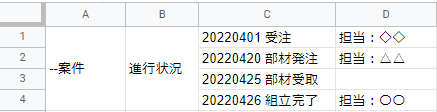
一見正しいように思えますが、後から集計しようとした場合に上図では手間が発生します。
C列4行目のように「20220426 組立完了」など、『日付』と『詳細(文字)』のデータが混在するためです。
場合によっては、誤って入力したのでは?と信頼性も下がってしまいかねません。
そこで入力時にルールを設けて、担当者には入力しやすく、管理者には見やすくできる方法が『データの入力規則』です。
3. 『入力規則』の設定方法
『入力規則』を設定するには、下記3つの手順で設定が可能です。
(1)設定の手順
(a)範囲を選択
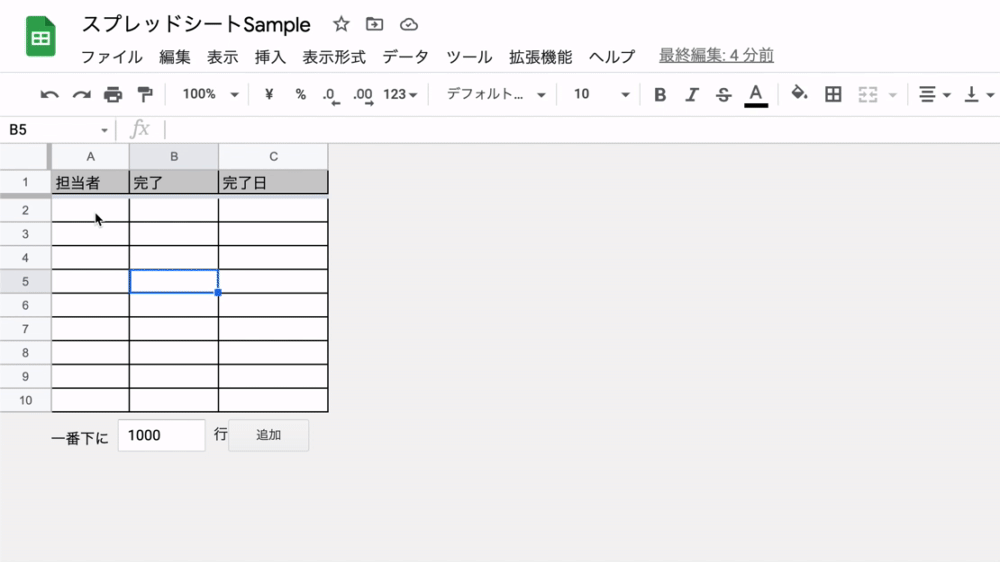
(b)「データ」->「データの入力規則」を選択
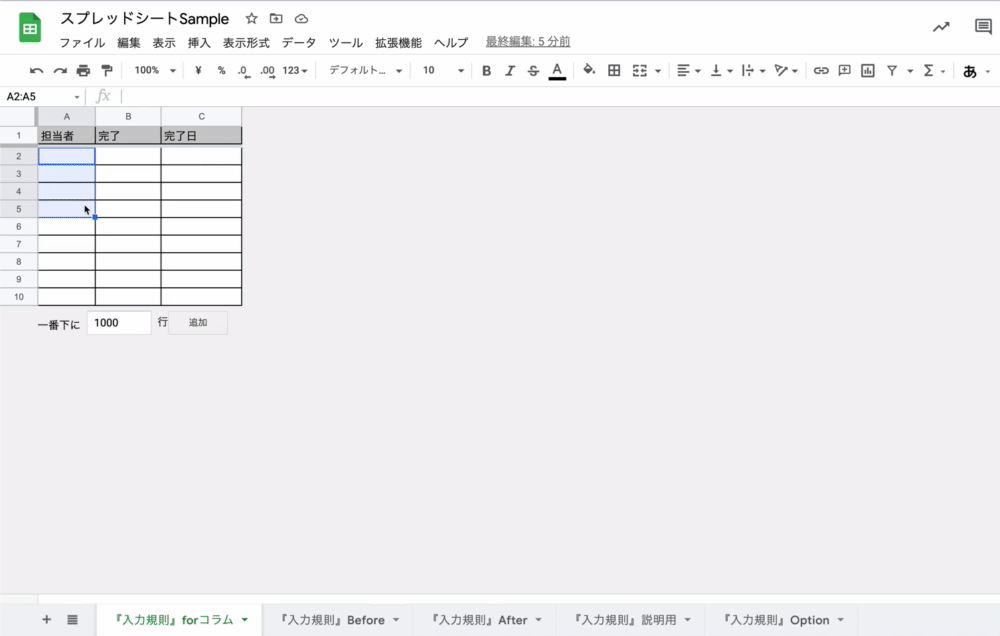
(c)「条件」を指定
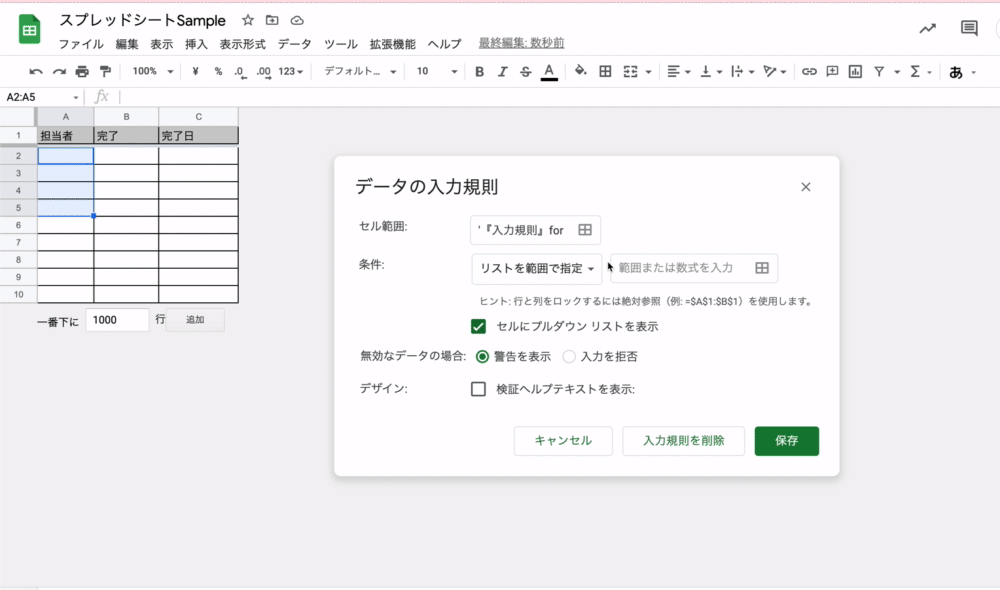
「条件:」箇所にて、入力内容のルールを指定します。
※サンプル動画では、【(A,B,C)をプルダウンで選択可能】というルールを設定しています。
(2)その他の便利な設定
(a)プルダウンリスト以外にも、入力規則の設定ができる
(例:チェックボックス、日付など)
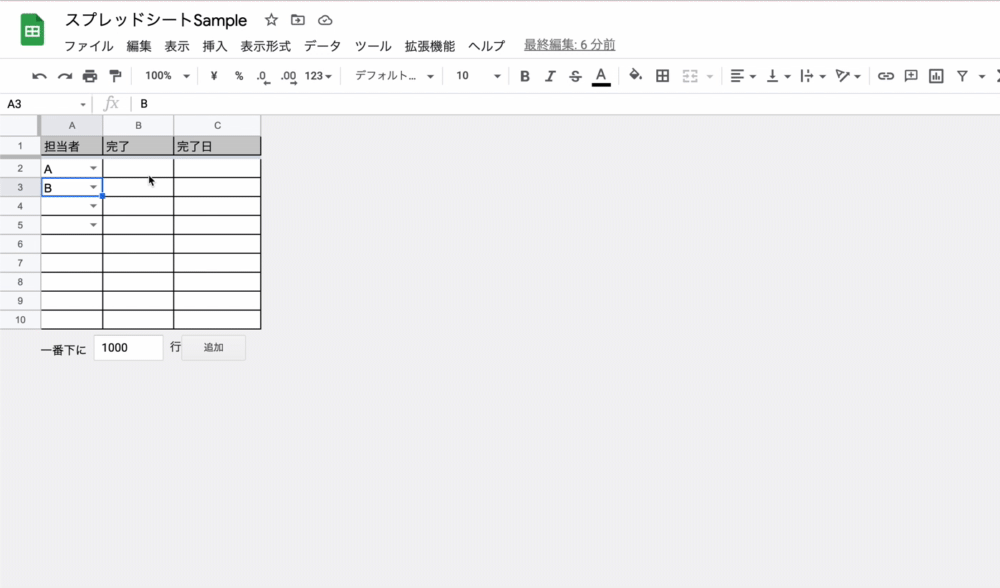
※サンプル動画では日付の入力を指定しています。
(b)条件設定後に変更したい場合
「3.条件を指定」画面で、範囲を再指定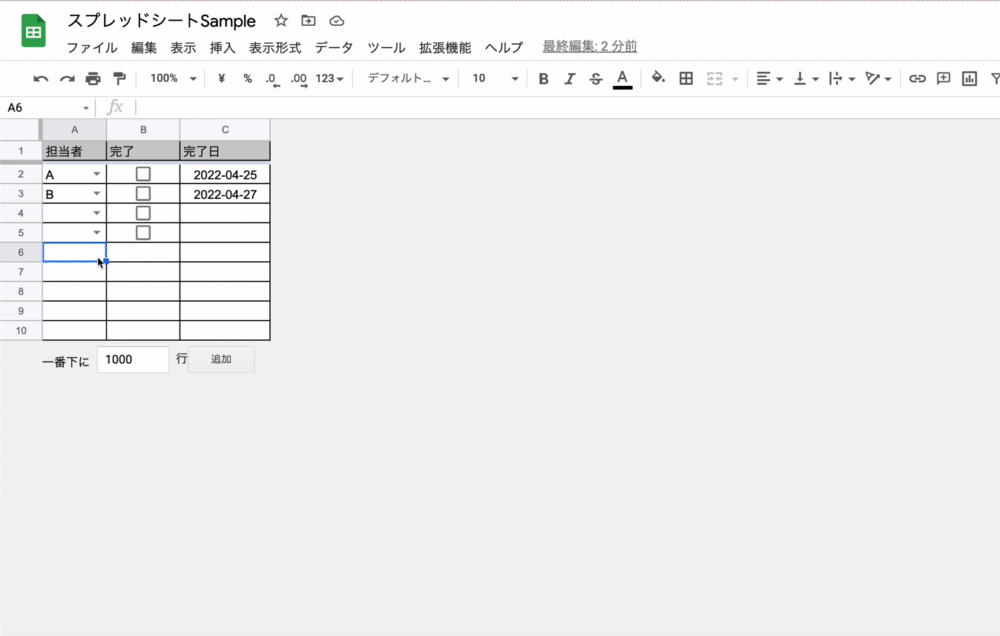
(c)適用範囲を広げたい場合
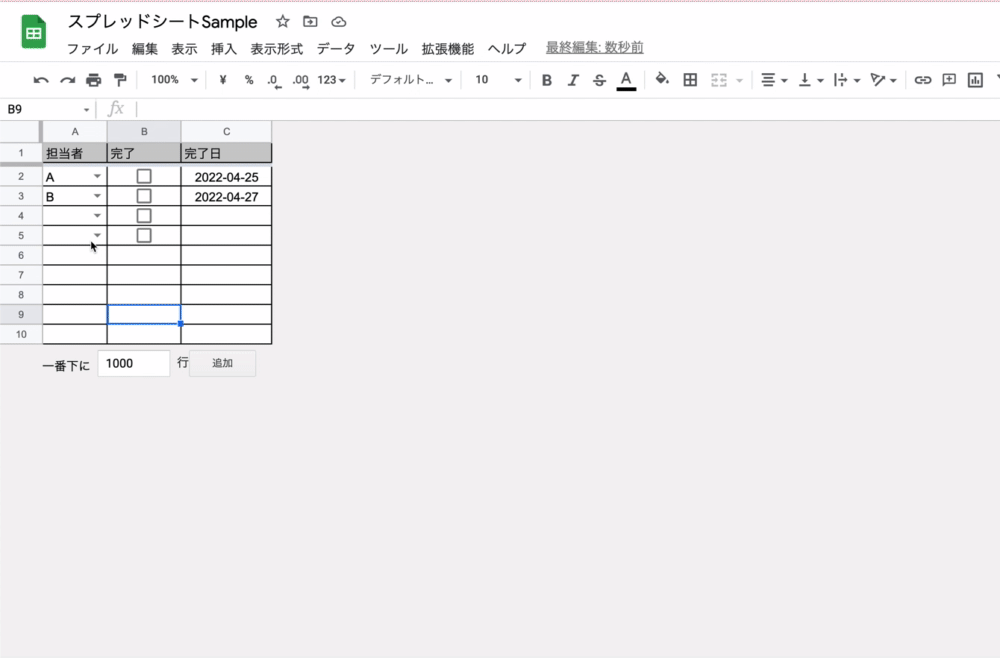
『入力規則』を設定したセルをコピー&ペーストすることで実現できます。
(3)解除(削除)方法
上記の手順で設定した内容の解除は、「入力規則」->「入力規則を削除」で削除完了です。
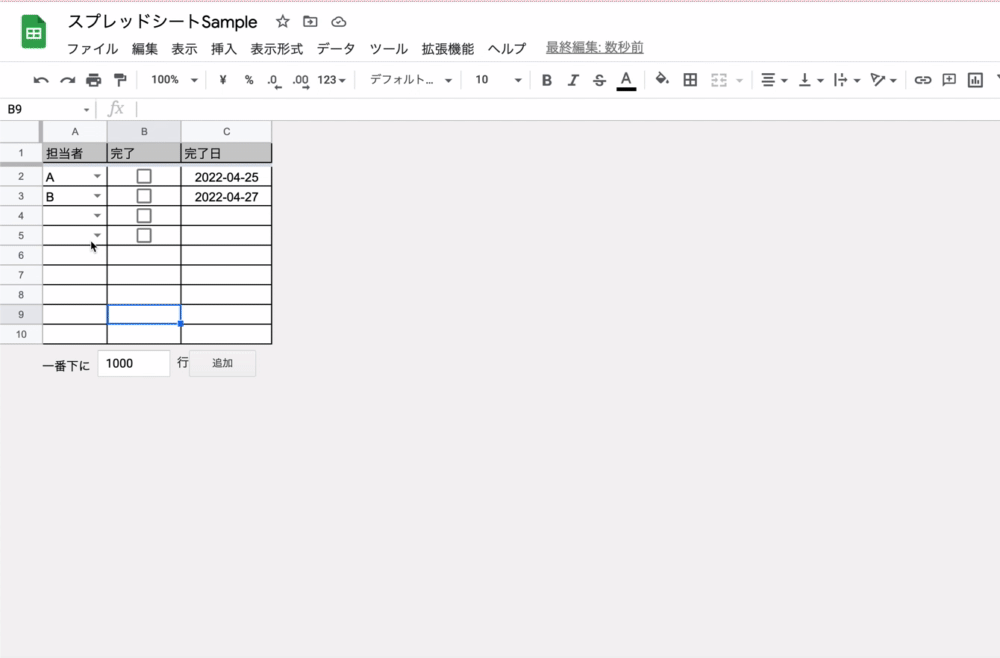
4. 入力規則に従わない、無効なデータの扱い
設定した入力規則に従わない 無効なデータが入力された場合は、
デフォルトでは『警告を表示』するようになっています。
セル右上に赤くマークされ、カーソルを合わせるとエラー文が表示されます。
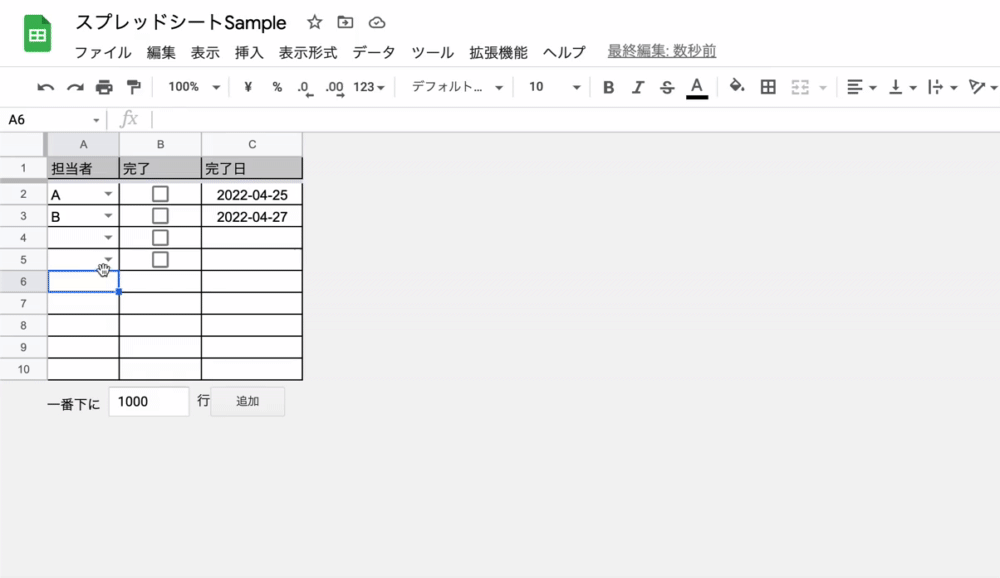
さらに、設定で「そもそも無効なデータ入力を受け付けない」こと(入力拒否)も可能です。
この場合にはエラーウィンドウが出てくるため、無効なデータは完全に入力できなくなります。
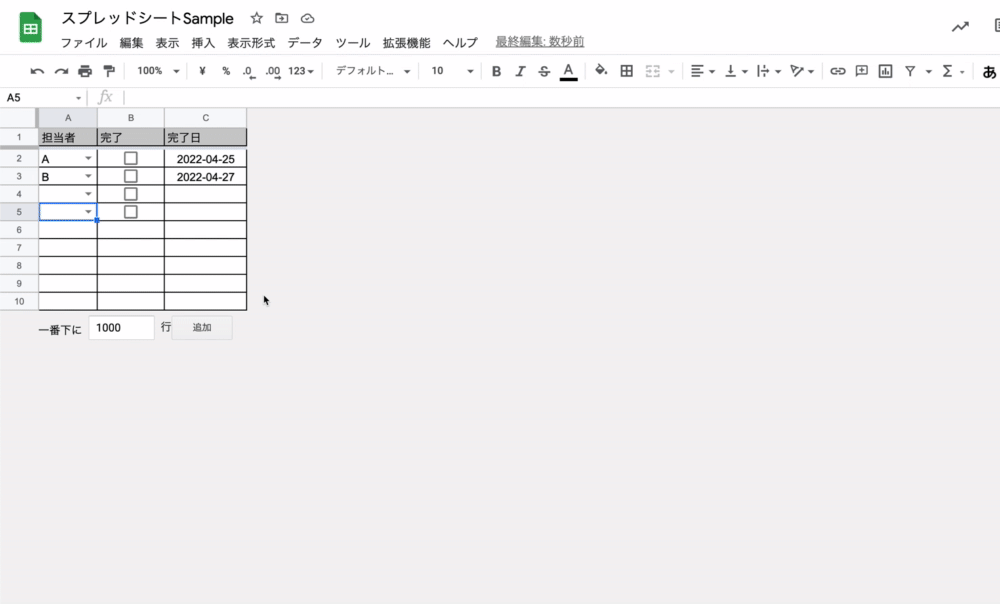
ただし、この設定にすると、全ての入力が完全に無効になってしまう上に、簡単な操作ミスで発生しかねません。
操作性と情報の重要性のバランスを考え、適した方で設定しましょう。
5. 使用頻度の高い『入力規則』内容の紹介
サンプルでも紹介した「リストを指定」「日付」「チェックボックス」の利用頻度はかなり高いです。
他の項目もさまざまな利用場面を想定して用意されていますので、ぜひお試しください!
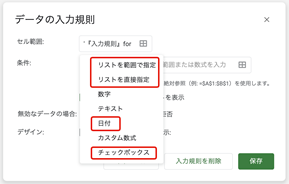
6. 他シートを用いたプルダウン選択肢の出し方
「リストを指定」については、『直接指定』と『範囲で指定』の2つが選べます。
どちらも『プルダウンで選択可能』な入力規則の設定ですが、双方には違いがあります。
・直接指定:入力規則の設定画面で、選択肢を直接指定する
・範囲指定:既存の値を範囲で指定する
担当者として個人的におすすめしたいのは「範囲で指定」です。
「直接」指定のメリット :他のデータを要さない
「直接」指定のデメリット:選択肢の変更に伴い、範囲のセル全てで、入力規則の設定が必要
「範囲」指定 :設定シートで選択肢の追加・削除が簡単に設定可能
選択肢設定用のシートを作成して管理すると、選択肢が動的に変更されます。
また、選択時に固定(『$』を先頭に追加)することにより、設定したシートで選択肢をまとめて管理が可能です。
※範囲を固定『$』しないと、スプレッドシートの自動補完時に範囲がズレてしまいますので、注意が必要です。

7. 最新情報のお届けはYouTubeチャンネルで実施中!
株式会社FAプロダクツは、自動化に関する最新情報やお得な情報をYouTubeにて配信中です。
ぜひチャンネル登録いただき、業務にお役立てください。


